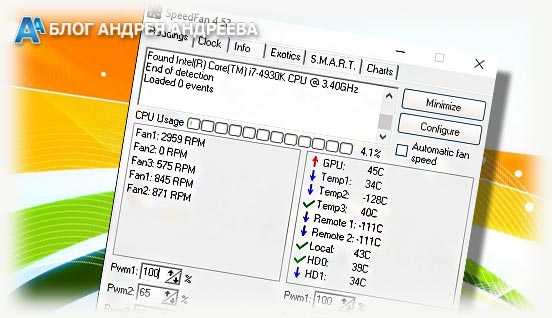Внешний вид
Sirocco
Перед нами классическая башенная конструкция процессорного кулера.

Радиатор призматической формы с угловым углублением с лицевой стороны.

Относительно центральной оси весь массив радиатора смещен назад, с установленным вентилятором конструкция приобретает симметричный вид.


Радиатор набран из 40 алюминиевых пластин, расстояние между ними — 3 мм. По боковой грани пластины загнуты и образуют закрытые стенки, направляя весь поток воздуха вдоль радиатора.

Две другие грани пластин сделаны зубчиками. Такой профиль производитель называет Shark-Tooth Edge Fins. «Зубы акулы» разрезают потоки воздуха и снижают уровень шума. С тыльной стороны сверху вниз высверлено овальное отверстие под отвертку.

Пластины радиатора нанизаны на шесть U-образных никелированных медных трубокдиаметром 6 мм. Трубки относительно друг друга в теле радиатора расположены в шахматном порядке. Соединение трубок и пластин на пайке. Выполнено все аккуратно и не портит внешний вид.

Также трубки пропаяны и в подошве кулера. Верхняя часть подошвы выполнена с дополнительными ребрами, в стороны выходят кронштейны крепления с установленными подпружиненными винтами.

Основание медное никелированное, отшлифовано почти до зеркального состояния.

Отпечаток термопасты равномерный.

Охлаждает радиатор 120-мм вентилятор. Это немного модифицированная модель Radiant (FN-RADIANT-20).
Черная рамка круглой формы с парными ушками по диагоналям. В углубления ушек вклеены амортизирующие прокладки.

Крыльчатка из матового белого пластика. Семь лопастей с внутренней стороны нарезаны теми же «зубами акулы».

Вентилятор с RGB-подсветкой в виде 9 светодиодов. Подключается двумя проводами: 4-пин — для контроля скорости вращения и 4-пин — для подключения к подсветке. В комплекте имеется и контроллер подсветки. У контроллера три кнопки: переключение комбинированных режимов, скорости мерцания, моноцвета. Подключается подсветка через +5 В линию MOLEX-колодки. С +12 В контроллерами материнской платы подсветка не работает.

Вентилятор крепится к радиатору на пару скоб, возможна незначительная регулировка по высоте.

Tornado
Данный кулер имеет более компактные размеры радиатора.

Выполнен он в виде узкой призматической башни, набранной из 41 пластины.

Пластины по длине имеют зубчатый профиль.

По бокам загнуты в две полосыв замок, скрепляющий их между собой.


Сквозь пластины проходят четыре U-образных медных никелированных трубки. Пайка отсутствует. Сквозь ребра трубки проходят двумя параллельными V-образными линиями.

Трубки впрессованы в подошву кулера, они напрямую контактируют с теплораспределительной крышкой процессора. Поверхность ровная, отшлифована хорошо, но не до зеркального блеска.

Отпечаток термопасты равномерный.

В верхней части алюминиевой подошвы сделано небольшое оребрение.

Комплектные кронштейны креплений прикручиваются непосредственно к подошве.

Охлаждает данную конструкцию 120-мм вентилятор.

Рамка в виде кольца из черного пластика. По диагоналям четыре двойных ушка крепления. Амортизирующие прокладки отсутствуют, хотя углубления для них имеются.

У вентилятора девять лопастейиз белого пластика, внешняя грань со ступенькой.

Подключается вентилятор за счет 4-пин коннектора. Обороты регулируются от 750 до 1600 RPM. Подшипник гидродинамический, рассчитан на срок службы до 50000 часов.
К радиатору вентилятор крепится на скобки, дополнительная пара скоб входит в комплект.

Технические характеристики
|
Sirocco |
Tornado |
|
|
Поддержка TDP |
200 |
160 |
|
Воздушный поток (CFM) |
77.2 |
65.5 |
|
Подшипник |
Double Ball Bearing |
Гидродинамический |
|
Потребляемая мощность (Вт) |
5.4 |
3 |
|
Диаметр вентилятора (мм) |
120 |
120 |
|
Наличие подсветки |
RGB |
нет |
|
Скорость вентилятора (RPM) |
750-2000 |
750-1600 |
|
Габариты кулера (мм) |
118×126×160 |
45×125×153 |
|
Количество трубок/ диаметр (мм) |
6 / 6 |
4 / 6 |
|
Количество пластин радиатора |
40 |
41 |
|
Площадь радиатор (кв.см) |
6300 |
4600 |
|
Уровень шума (дБА) |
40.4 |
26.7 |
|
Статическое давление (ммН2О) |
3.39 |
2.18 |
|
Поддерживаемые актуальные сокеты |
Intel LGA 115x/1366/2011 AMD AM3/AM4/FM2 |
Intel LGA 115x/1366 AMD AM3/AM4/FM2 |
|
Вес (г) |
720 |
490 |
|
Гарантия (лет) |
5 |
2 |
|
Рекомендованная цена (€) |
52.9 |
22 |
Как увеличить или уменьшить скорость вращения кулеров с AMD OverDrive

Программное обеспечение подходит только для систем воздушного охлаждения, которые работают совместно с аппаратным обеспечением от компании AMD. Данная утилита полностью бесплатна и позволяет провести разгон аппаратного обеспечения. При этом значительно увеличивается температура, поэтому требуется соответственно увеличивать эффективность системы охлаждения. Для того чтобы увеличить скорость вращения в утилите, потребуется:
- Открыть приложение и в главном открыть вкладку Performance Control. В большинстве версия находится в верхней левой части интерфейса.
- Зайти в раздел Fan Control.
- Переключить скорость вращения вентиляторов в ручной режим, затем с помощью ползунков отрегулировать. Таким образом можно увеличить или уменьшить скорость оборотов, обеспечив более низкую температуру или уровень шума.
Упаковка и комплектация
Sirocco
Кулер поставляется в глянцевой картонной коробке с цветным оформлением, больше похожим на северное сияние, хотя сирокко – это жаркий ветер в средиземноморье.
Упаковка информативна, на ней имеется все, что нужно знать пользователю: поддерживаемые сокеты, спецификация девайса, чертеж радиатора.
Кулер надежно упакован в бампер из вспененного полиуретана. Комплектация находится в дополнительной коробочке, все разложено по пакетам.
В комплекте:
- Радиатор;
- Вентилятор CC-SIROCCO-01 с RGB-подсветкой;
- Инструкция;
- Металлический бэкплейт для платформы intel;
- Скобы для крепления вентиляторов – 4 шт;
- Набор креплений для сокетов intel;
- Набор креплений для сокетов AMD;
- Крестообразная отвертка;
- RGB-контроллер с питанием через MOLEX;
- Шприц-тюбик с термопастой GELID GC-Pro с теплопроводностью 7 Вт/мК.
Tornado
Второй кулер поставляется в меньшей коробке, оформленной в светлых тонахс изображением вихря торнадо на лицевой стороне.
Также присутствует вся необходимая информация.
В комплекте:
- Радиатор;
- Вентилятор CC-Tornado-01;
- Инструкция;
- Пластиковый универсальный бэкплейт;
- Скобы для крепления вентиляторов – 4 шт;
- Набор креплений для сокетов intel;
- Набор креплений для сокетов AMD – две пары скоб, вторая — для AM4;
- Шприц-тюбик с термопастой GELID GC-Pro с теплопроводностью 7 Вт/мК.
Снижение оборотов кулеров при помощи специальных устройств
Существует несколько типов устройств, снижающих интенсивность вращения кулеров:
1.
Устройство дополнительного сопротивления без возможности регулировки оборотов. Оно представляет собой обычный резистор, впаянный в цепь питания кулера.
2.
Устройство сопротивления с возможностью регулировки. В отличие от устройства первого типа, оно позволяет “вручную” изменять обороты подключенного через него вентилятора (на нем расположен специальный регулятор).
Это устройство крепится внутри системного блока, что не очень удобно, поскольку для изменения оборотов вентилятора нужно каждый раз вскрывать корпус компьютера.
3.
Реобас, представляющий собой усовершенствованный вариант предыдущего устройства.
Реобас позволяет регулировать интенсивность 3 и больше вентиляторов (в зависимости от модели). Устанавливается он в корпус компьютера таким образом, чтобы пользователь постоянно имел возможность изменять обороты подключенных к нему кулеров (обычно, на передней панели системного блока, в ячейке для DVD-приводов).
Устройства, снижающие обороты кулеров – средство более универсальное и надежное, чем упомянутые выше программы. Их можно использовать в любых компьютерах и для любых вентиляторов.
Главный их недостаток – необходимость тратить деньги на их приобретение. В то же время, деньги эти не такие и большие. Например, самый недорогой реобас обойдется в 20-25 дол. США. Стоимость устройств первых двух типов значительно ниже.
Управление вентилятором с помощью программы Speedfan
Это, на мой взгляд, одна из лучших утилит для регулировки частоты пропеллера. Утилита бесплатная, однако не имеет русификации(на официальном сайте). Впрочем, разобраться с ее функционалом несложно даже новичку.
На какие критерии нужно обратить внимание:
- Поле Cpu Usage и размещенные рядом индикаторы отображают уровень текущей нагрузки на ЦП.
- При установке галочки Automatic fan speed вы можете задать автоматическую регулировку скорости вращения лопастей. Можно также пользоваться, однако функция попросту дублирует Q‑Fan.
- CPU0 Fan (Fan0) — отображает частоту вращения вентилятора, который при сборке компьютера был подключен к слоту CPU0 Fan. Как правило, это и есть вентилятор для охлаждения процессора.
Все остальные пропеллеры утилитой помечены соответственно занимаемому слоту — SysFan, Aux0 Fan, CPU1 Fan (если он есть), Aux1 Fan и PWR Fan.
Регулируется скорость вращения любого кулера с помощью стрелочек вверх и вниз напротив его порядкового номера. Единственный недостаток программы: если вы обнаружите, что после ее установки скорость вращения какого-то пропеллера уже 100%, повысить ее не выйдет.
Если вы начнете «шаманить» с понижением скорости вращения, во избежание перегрева также советую использовать программу для мониторинга параметров работы компьютера. Например, AIDA64, Everest или Speccy.
Текст видео
В этом уроке мы рассмотрим, как регулировать скорость вращения вентиляторов с помощью программы SpeedFan. Мы рассмотрим, как пользоваться программой SpeedFan, основные настройки программы, как включить регулирование оборотов вентиляторов, если оно по умолчанию отключено, как изменить названия разъемов вентиляторов, как вывести температуру в область уведомлений и многое другое.
Полный курс по системам охлаждения и модернизации ПК: https://pc-user-shop.com/op/376
В предыдущем уроке мы рассматривали, какая система охлаждения или какой вентилятор издает больше шума, и если Вы определили такие вентиляторы или систему охлаждения (кулер), то не спешите покупать тихие вентиляторы либо менять систему охлаждения. Для начала попробуйте уменьшить обороты вентиляторов и посмотрите на результат.
Регулировать обороты вентиляторов можно разными способами, мы рассмотрим самый простой и доступный – с помощью программы SpeedFan.
Такой способ регулирования скорости кулера подходит не для всех вентиляторов, так как возможность регулирования оборотов вентиляторов зависит от материнской платы, а именно от разъемов на материнской плате для подключения вентиляторов.
Есть два типа разъемов для подключения вентиляторов: трех контактный разъем (3 pin) и четырехконтактный разъем (4 pin). Регулировать обороты вентиляторов можно при подключении к 4-х контактному разъему на материнской плате. Сам вентилятор может быть, как с 4-х контактным, так и с 3-х контактным разъемом.
Конфигурация разъемов для подключения вентиляторов на каждой материнской плате разная. Можеть быть несколько 4-х контактных, а может быть только один 4-х контакный (4 pin), а все остальные 3-х контактные, но в любом случае хотя бы один 4-х контактный разъем должен быть – на него подключается вентилятор системы охлаждения процессора (кулер).
Разъемы для подключения вентиляторов могут быть подписаны как cpu fan, sys_fan, pwr_fan. Если на Вашей материнской плате есть несколько 4-х контактных разъема, то подключайте вентиляторы к этим разъемам. В этом случае Вы сможете регулировать скорость кулера при помощи программы SpeedFan.
По умолчанию возможность регулирования скорости вращения вентиляторов в программе SpeedFan может быть отключена, поэтому для некоторых материнских плат ее необходимо включать в настройках программы.
Другие уроки по этой теме:
https://www.youtube.com/watch?v=MSqzPOcnrSY — Как регулировать скорость кулера при помощи Реобаса. Пример работы, установка и подключение.
https://www.youtube.com/watch?v=4vLrEVtNsfE — Почему шумит компьютер. Источники шума внутри системного блока
https://www.youtube.com/watch?v=ELUs6B5oQUA — Как определить, что шумит внутри компьютера? Часть #1
https://www.youtube.com/watch?v=-xEGRIrBHo8 — Как определить, что шумит внутри компьютера? Часть #2
https://www.youtube.com/watch?v=qQE9WjZtcx4 — Как установить и подключить вентилятор в корпусе компьютера
https://www.youtube.com/watch?v=hFN2fwFdXDo — Как уменьшить шум видеокарты? Управляем вентиляторами видеокарты в MSI AfterBurner
Итак, рассмотрим, как регулировать скорость вентиляторов в программе SpeedFan
3:30 – Запуск программы SpeedFan5:05 – Как регулировать скорость вращения вентиляторов в программе SpeedFan6:30 – Как упорядочить отображение температур в SpeedFan8:10 – Как вывести в область уведомлений температуру определенного устройства (процессора, видеокарты и т.д.)9:15 – Как изменить название вентиляторов, которые отображаются в основном окне программы SpeedFan12:59 – Как включить регулирование скорости вентиляторов в SpeedFan, если по умолчанию скорость не регулируется
Вот таким образом можно регулировать скорость кулера с помощью программы SpeedFan.
«>
Методика тестирования
Для получения максимально точных результатов, отражающих возможность того или иного кулера снижать температуру, был создан специальный тестовый стенд, имитирующий процессорные разъемы 115x и 2011 с возможностью точного контроля нагрева поверхности для симуляции работы процессоров с различным TDP. В данном тесте использовались значения 65 Вт, 95 Вт и 130 Вт, характерные для CPU под указанные сокеты.
Все замеры производятся в закрытом ящике 55x55x28 см, имитирующем стандартный компьютерный корпус. На передней стенке располагаются 3 низкооборотных вдувных вентилятора, а на задней – один выдувной.
Воздуховод перед тестовым корпусом снабжен нагревательными элементами с вентиляторами, что позволяет контролировать температуру поступающего в тестовую камеру воздуха. В качестве таковой выбрана температура 35°C, которая моделирует условия, как и при работе, и, соответственно, нагреве, других компонентов компьютера – видеокарты, блока питания, накопителей и т. п.
Кулеры оценивались с точки зрения соотношения эффективности и шумности, что, думается, справедливо, т. к. отвечает главному пожеланию пользователей — качественно охлаждать, но не пытаться изображать из себя взлетающий вертолет.
В тесте на шумность замеры производились в звукоизолирующей камере с расстояния в 10 см. Проверки проводились при двух значениях питающего вентилятор(ы) напряжения: штатном 12 В и пониженном 7 В.
Эффективность проверялась также в двух режимах, при установке такой скорости вращения вентиляторов, при которой они создают шум 30 дБ (комфортный уровень, практически неслышимый в обычном корпусе), и 40 дБ (слышимый, но остающийся в допустимых пределах и не доставляющий еще дискомфорта).
Также кулеры тестировались на симуляторах сокетов 115x и 2011. В первом случае замеры проводились при имитации нагрузки в 65 Вт и 95 Вт, а для 2011 использовалось значение 130 Вт. Надо сказать, что, т. к. площадь сокета 2011 больше, а, значит, и площадь контакта с кулером, это улучшает распределение тепла и, в большинстве случаев, повышает эффективность испытываемых моделей.
Ряд кулеров отсутствует в некоторых тестах, т. к. это обуславливается объективными причинами, например, несовместимость с сокетом 2011, или изначально невозможно «добиться» от установленного вентилятора шума в 40 дБ.
Что учитывать перед покупкой процессорного кулера
При покупке процессорного кулера не стоит пользоваться принципом «лишь бы был». Ниже приведены несколько важных характеристик:
Ваш бюджет
Часто доступные решения для охлаждения на рынке лучше, чем вентилятор, который поставляется вместе с процессором. Если вы не уверены, насколько мощным должен быть ваш вентилятор, лучше воспользоваться комплектным, так как это безопаснее, чем недостаточно охлаждать ваш процессор.
Учитывайте количество тепла, которое генерирует компьютер
Прежде чем определить, какой размер кулера вам нужен (и сколько денег вы должны выделить), вам сначала необходимо узнать, сколько тепла вырабатывает ваш процессор. К счастью, это намного проще, чем вы думаете. Эта информация обычно находится на коробке процессора и должна рассказать вам всё, что вам нужно знать.
Если у вас больше нет коробки от ЦП, просто зайдите на веб-сайт производителя и введите номер модели вашего ЦП и перейдите прямо на вкладку спецификаций, где обязательно будет указан TDP.
Если вы не знаете номер модели вашего процессора, существует стороннее программное обеспечение, которое вы можете использовать, такое как CPU-Z (который мы настоятельно рекомендуем). После установки откройте CPU-Z и вкладка CPU должна рассказать вам всё, что вам нужно.
Какой размер кулера выбрать?
Теперь, когда вы знаете свою модель процессора, пришло время определить, какой размер кулера будет лучше всего соответствовать вашим потребностям.
Если у вас процессор с низким TDP (от 40 Вт до 70 Вт), тогда большой кулер не нужен. Вы можете купить более дешевый кулер от маленького до среднего размера. Всё, что более 75 Вт, требует более мощного кулера, с большим радиатором, способным поддерживать низкие температуры, а иногда оснащенным дополнительными вентиляторами для улучшения воздушного потока.
Следите за сокетом процессора
Независимо от того, используете ли вы воздушное или жидкостное решение для охлаждения, оно должно соответствовать гнезду центрального процессора.
Несмотря на то, что большинство кулеров производится для большинства процессорных разъемов, предлагая различные кронштейны, некоторые кулеры работают только с определенными разъёмами.
Чтобы определить тип сокета, который использует ваш процессор, проверьте характеристики вашего процессора или материнской платы.
Убедитесь, что компоненты совместимы
Одной из самых распространенных проблем, с которой сталкиваются при покупке воздушного кулера среднего и высокого уровня, является дефицит пространства.
Иногда радиаторы могут быть очень большими и практически не оставляют места для вашей оперативной памяти и другого оборудования, а иногда и сами не умещаются. Поэтому убедитесь, что вы проверили размеры, которые должны быть четко указан в технических характеристиках процессорного кулера.
Вы также должны проверить макет вашей материнской платы, чтобы убедиться, что детали не сталкнуться друг с другом.
Учитывайте положение вентилятора и направление воздуха
Как правило, корпус будет иметь 4 различных места для установки жидкостных охладителей. В зависимости от корпуса, вы можете установить кулер сверху (вы увидите вентиляционные отверстия и отверстия для винтов). Иногда он может быть установлен на передней панели, если ваша передняя панель снимается с вашего корпуса. В крайних случаях, когда места недостаточно, жидкостный охладитель меньшего размера может заменить вытяжной вентилятор на задней панели ПК.
При размещении вентиляторов убедитесь, что вы знаете, каким образом будет дуть воздух. У некоторых производителей на вентиляторах выгравированы стрелки, указывающие направление, и, в идеале, воздух должен выходить из корпуса, поэтому располагайте его соответствующим образом.
Заключение
Кулер Gelid Tornado является отличным вариантом для установки на большинство декстопных не разгоняемых процессоров, вплоть до топовых вариантов. По эффективности, стоимости, уровню шума и дизайну он может успешно конкурировать с популярными моделями башенных кулеров, представленных на рынке. Этот новичок уверенно пододвигает зарекомендовавших себя «старичков» в своей бюджетной нише.
Плюсы:
- Эффективное охлаждение;
- Компактный дизайн;
- Тихая работа вентилятора;
- Дополнительные скобы в комплекте для второго вентилятора;
- В комплекте качественный термоинтерфейс;
- Приемлемая цена.
Минусы:
Нет виброгасящих прокладок в комплекте.
С кулером Gelid Sirocco не все так однозначно. Он несомненно эффективный, отлично справляется с процессором без экстремального разгона. На оборотах от 50 до 75% его вентилятор можно назвать достаточно тихим. Настраиваемая RGB-подсветка вентилятора также в плюс при выборе данного кулера. При этом его нельзя назвать громоздким или монструозным, вместится в большинство корпусов, не будет мешать установке модулей памяти с крупными радиаторами.
Но в эту рекомендованную цену именитых конкурентов у данной модели много. В этот бюджет можно найти кулеры двухбашенной конструкции с парой вентиляторов с подсветкой в комплекте. И среди них имеются модели с лучшей эффективностью отвода тепла.
Но как всегда выбор за пользователем. Возможно, когда данная модель дойдет до российских прилавков, цена будет вполне конкурентоспособна.
Плюсы:
- Эффективность;
- Никелированные трубки и основание;
- Пластины радиатора крепятся к тепловым трубкам на припой;
- Вентилятор с RGB-подсветкой, контроллер в комплекте;
- Дополнительные скобы в комплекте для второго вентилятора;
- В комплекте качественный термоинтерфейс;
- Гарантия 5 лет.
Минусы:
- Высокая рекомендованная стоимость;
- Шумный на максимальных оборотах;
- Питание подсветки +5 В.
Итоги
Ну что же, сегодня мы протестировали и выявили лучших из лучших среди современных кулеров. Но это еще не все, наша редакция учредила три номинации среди участников нашего сегодняшнего тестирования.
Итак, номинация «Супер-кулер» по праву присуждается Silver Arrow SB-E Extreme от компании Thermalright. Не смотря на то, что он уступил всего 1 градус Heligon HE01,уровень шума, издаваемый вентиляторами от Thermalright был на много меньше, чем от 38 мм монстра SilverStone. Тем самым SilverArrow SB-E Extreme в очередной раз подтверждает свое звание «Супер-кулера».
В номинации «Золотая середина» заслуженно победил Deepcool GamerStorm Lucifer, который показал достойные результат в обоих режимах работы вентилятора. При этом GamerStorm Lucifer стоит значительно дешевле,чем многие другие участники тестирования.
Последняя номинация «Инновационный дизайн» присуждается пассивному кулеру Zalman FX100 Cube. Хоть он и не справился с поставленной задачей, но все же инженерам компании Zalman удалось разработать отличный пассивный кулер, который без проблем сможет охладить процессоры среднего сегмента.
Также все участники нашего тестирования получают почетное звания «Участник весеннего тестирования 2014»
Редакция выражает большую благодарность компаниям SilverStone, Zalman, Thermaltake, Deepcool, Ice Hammer, а так же интернет магазину coolera.ru, за предоставленные модели кулеров для тестирования.